Sap Gui 7.10 Kurulumu
Sap Gui CD’si takılıp, Sap Gui 7.10 klasörü içinden “Setup“ dosyası tıklanır.
Çıkan pencerede karşılama ekranını göreceksiniz.
Next butonuna tıklayarak ilerliyoruz.
“SAP GUI for Windows 7.10” işaretliyoruz. “Next” diyoruz.
C:’nin altında olduğunu söylüyor, Değişiklik yapmadan “Next” diyoruz. Kurulumu başlatıyoruz.
Kurulum devam ediyor…
Yukarıdaki hata ile karışılacaksınız.
Daha sonra gui7.10 eklentisi çalışıyoruz.
“Next” diyoruz.
Kurulumlardan sonra ekrana SAP logon simgesi gelecektir. Simgeye çift tıklıyoruz.
Sağ alt bölümden “YENİ GİRİŞ” butonuna tıklıyoruz.
Çıkan pencereye “DEVAM” diyoruz.
Burada ise önemli olan sunucu adresi doğru girilmeli, sonra gerekli yerleri doldurup “Devam” diyoruz.
“Devam” diyoruz.
Dili standart bırakıyoruz. Ve “Tamamla” diyoruz.
Sap Logon sistemimizi oluşturduk ve “Oturum Aç” diyerek SAP bağlanabilir.
Kullanıcı adı ve parolamızı giriyoruz.Sağlıklı bir şekilde SAP kurulumunu tamamlıyoruz.
Teşekkürler.

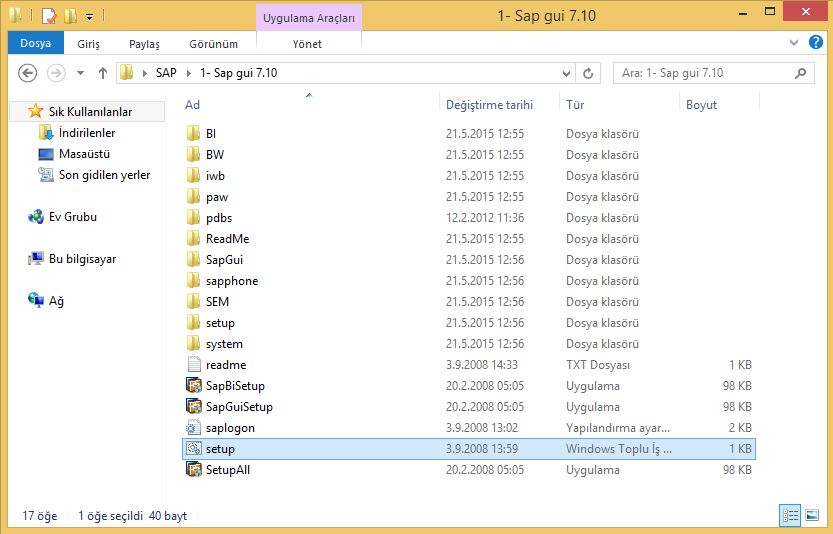


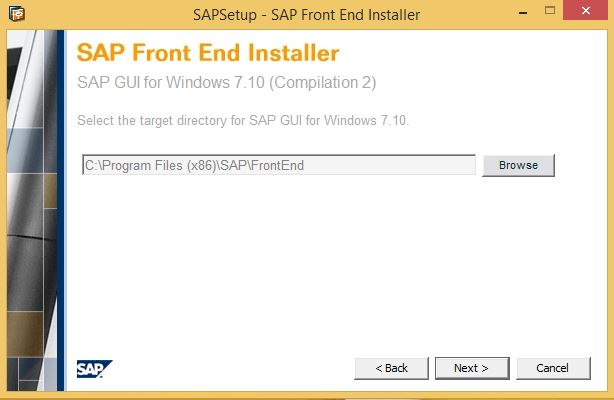
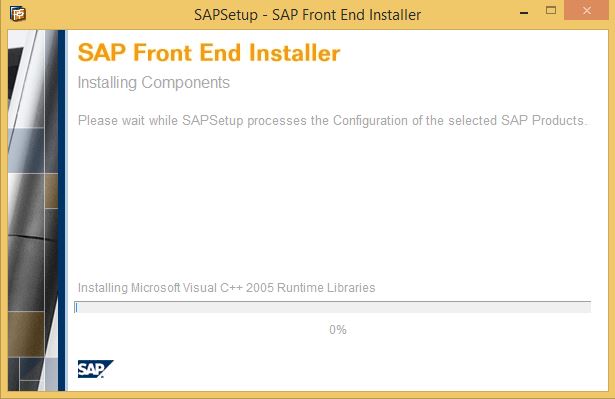
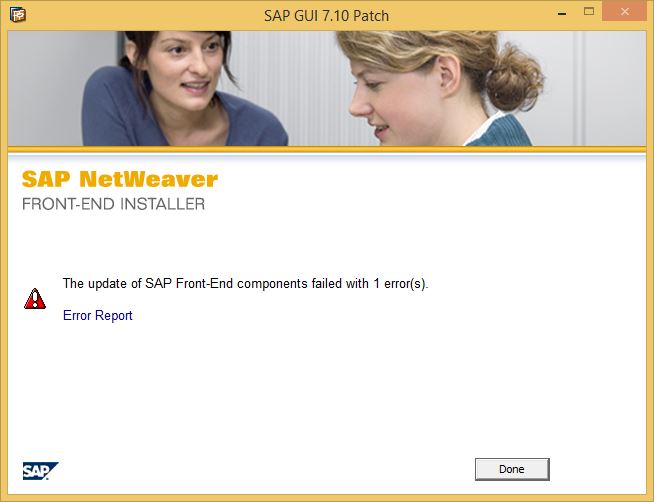
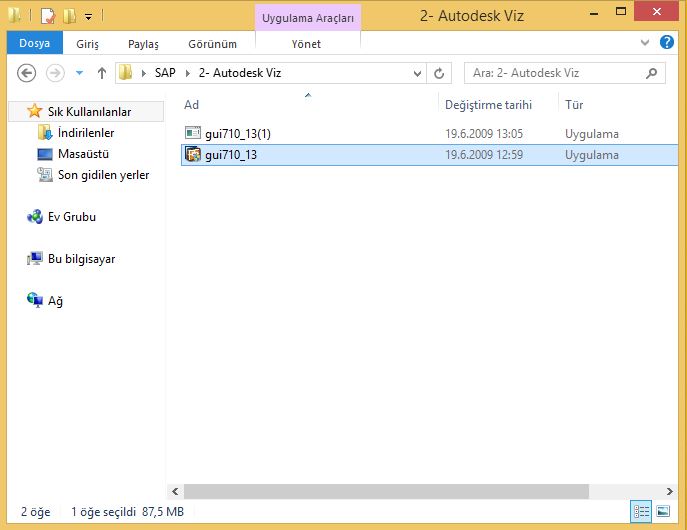
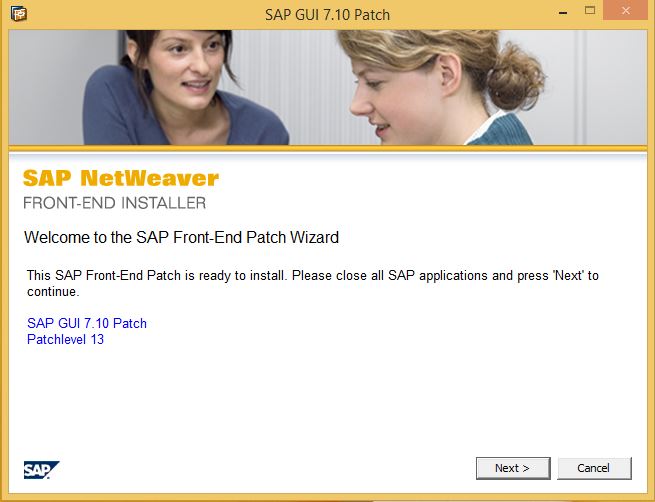
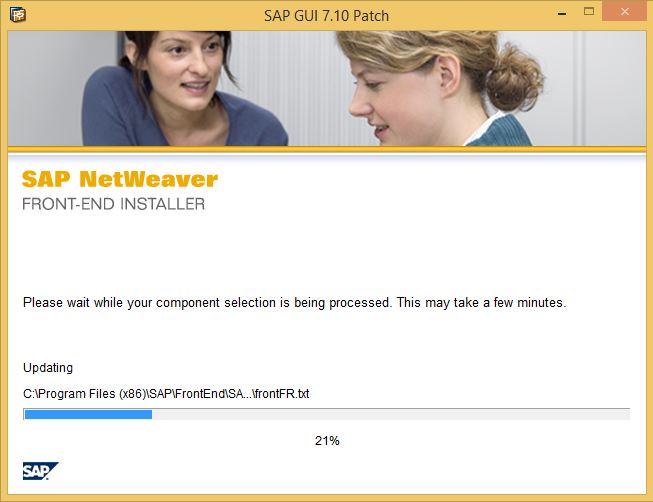

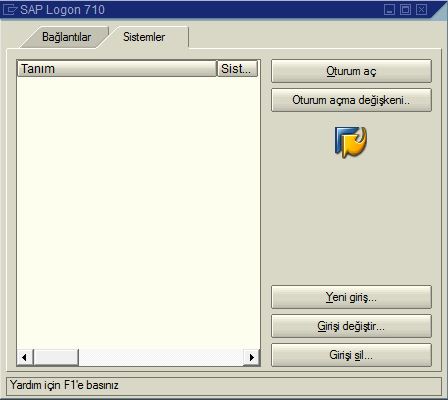
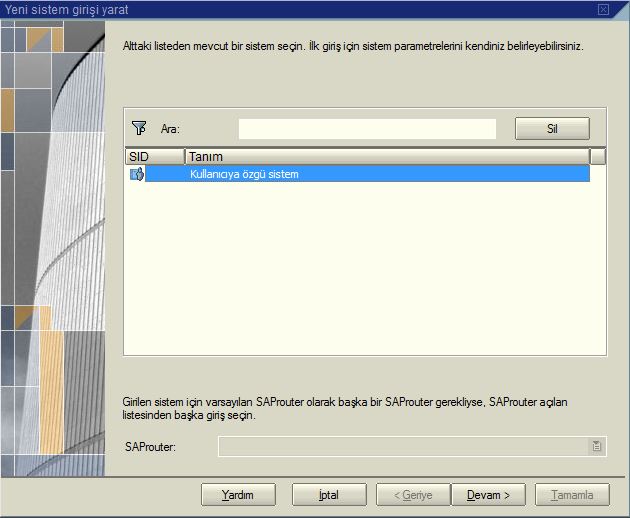
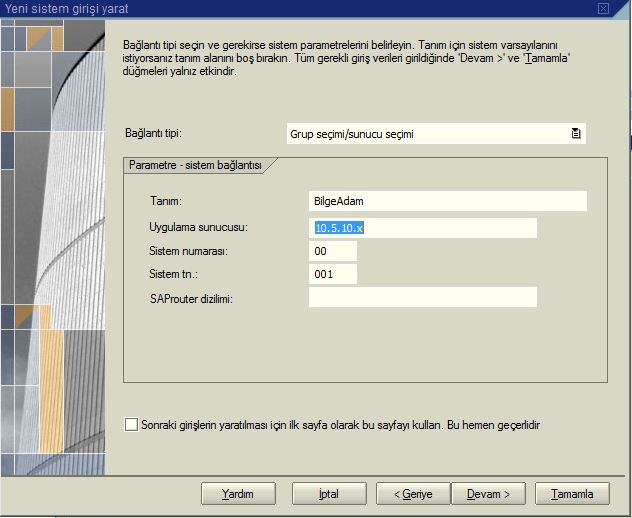
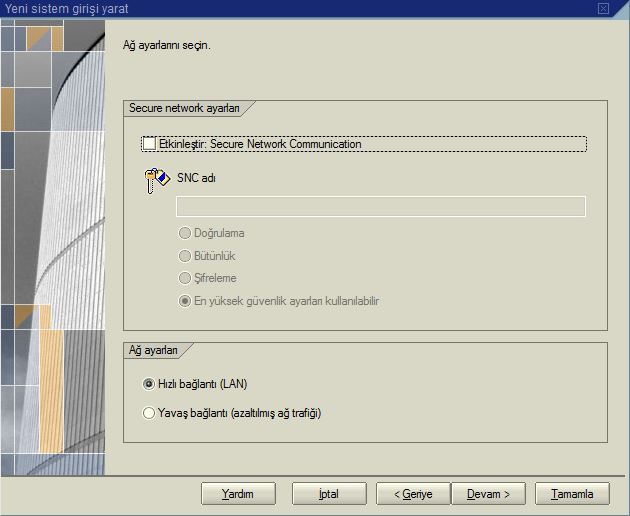
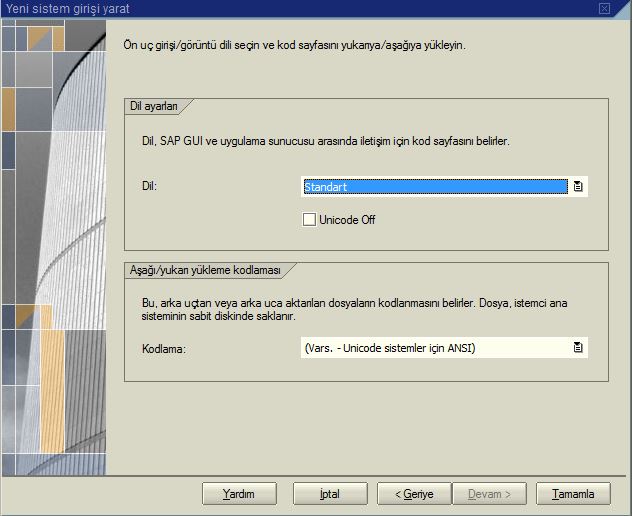
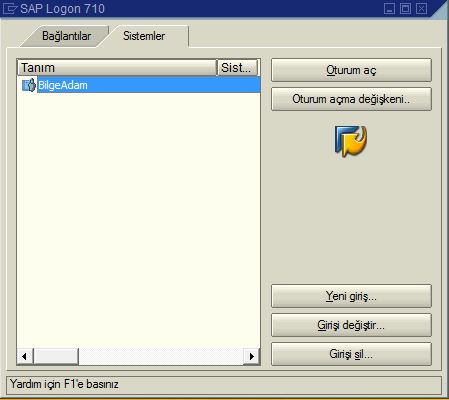
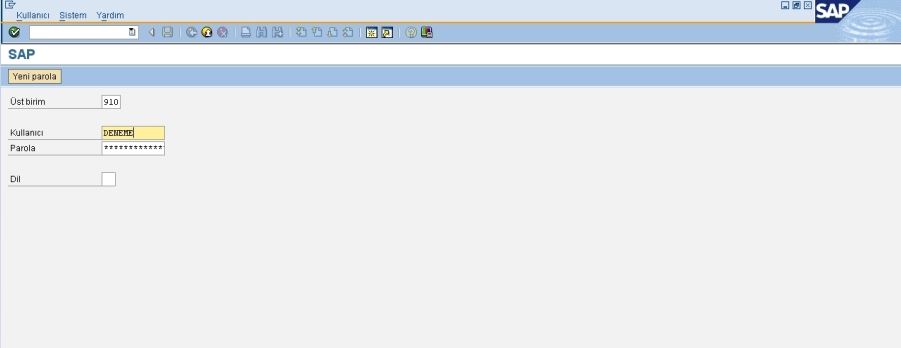
Merhaba ,
SAP programını kurmuş bulunmaktayım. Ama server girişi yapamıyorum. Eğitim için kullanabileceğim bir Server giriş linki var mı nasıl erişebilirim ? yardımcı olursanız cok memnun olurum, iyi çalışmalar
MERHABA,
SAP PROGRAMI KONUSUNDA BANA YARDIMCI OLUR MUSUNUZ?
Tabikide, nasıl bir yardım istiyorsunuz ?
Merhabalar Eda Hanım,
SAP kurulumu konusunda yardımcı olabilirim, fakat konuyla ilgili uzmanlığımın olmadığını belirtmek isterim.
Teşekkürler.